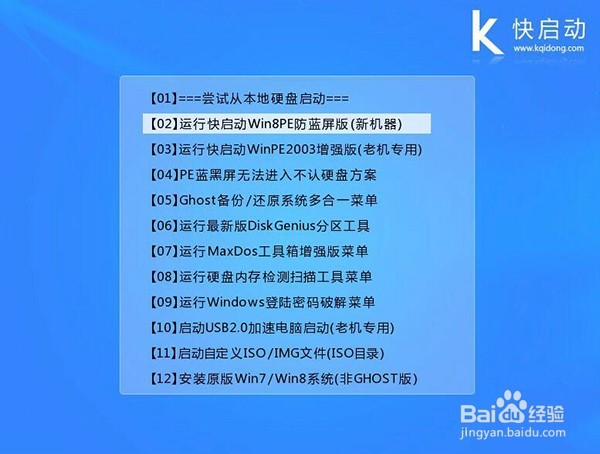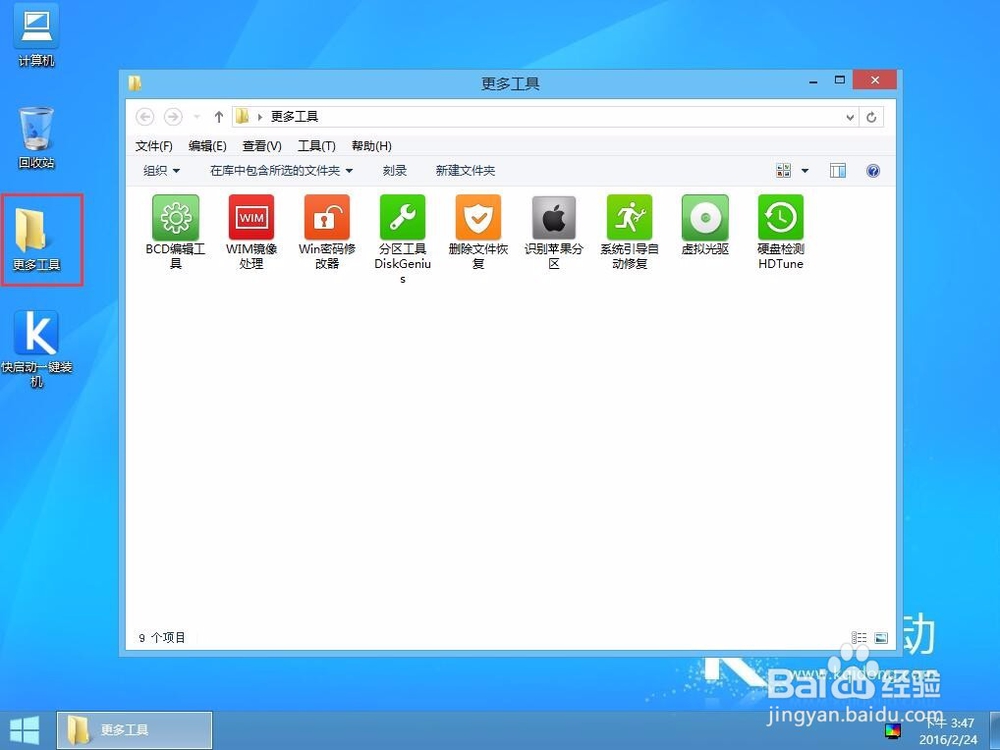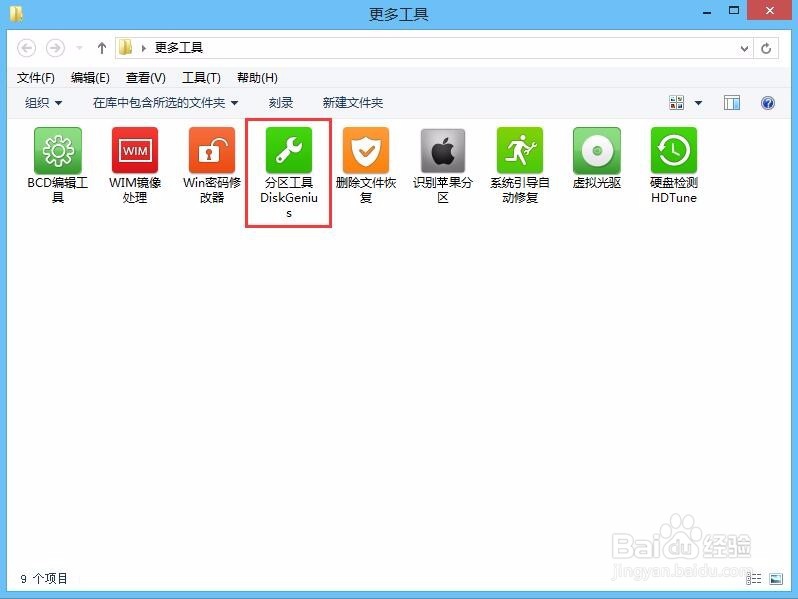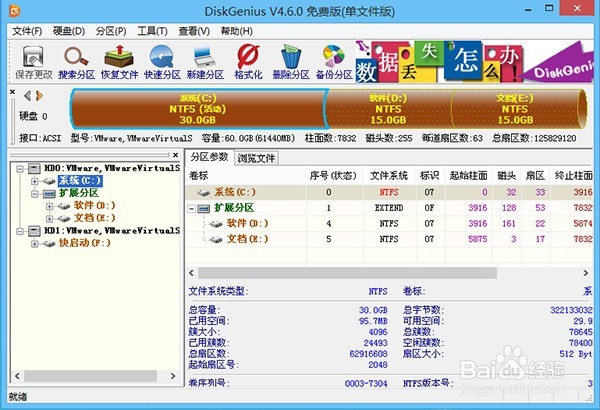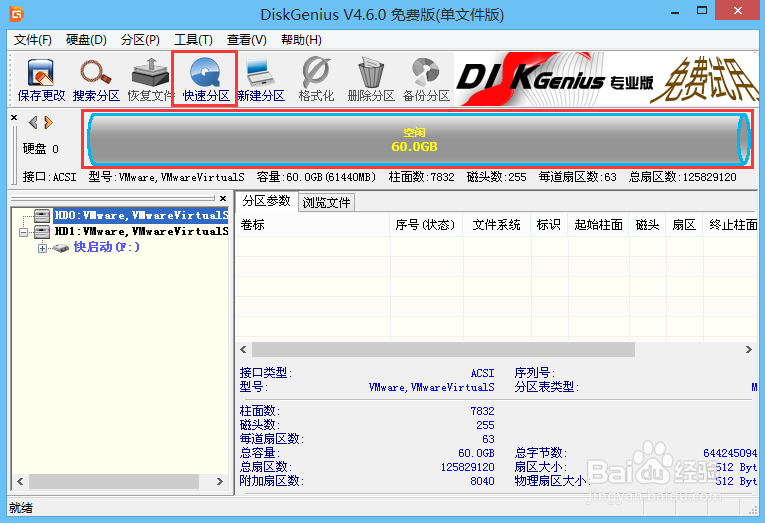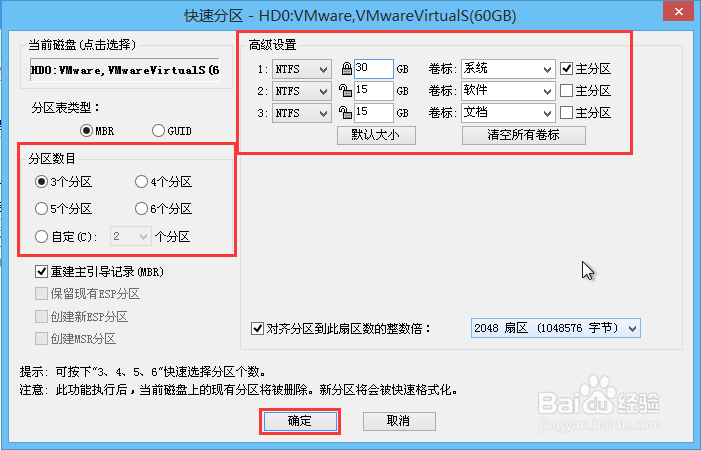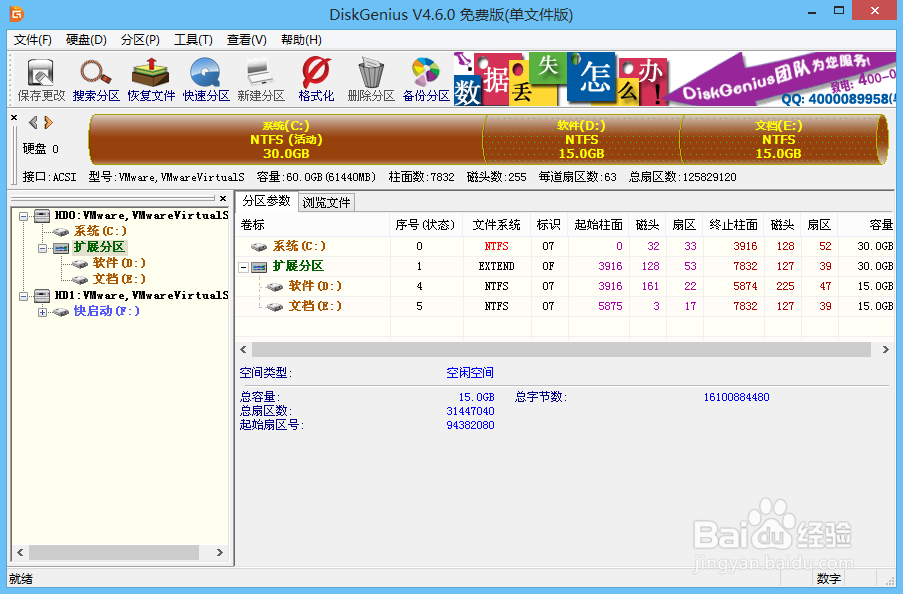怎么进行硬盘分区
1、将制作好的u盘启动盘插到电脑usb接口上,然后开机,看到logo图标后长按启动快捷键进入快启动主菜单页面,接着用键盘上的上下键将光标移至【02】进入Win8PE,如下图所示:
2、进入到win8pe防蓝屏版系统桌面后,双击桌面上的“更多工具” 文件夹,在文件夹中找到并双击“分区工具DiskGenius”图标,打开工具,如下图所示:
3、当硬盘为空闲状态时,点击“快速分区”按钮,进行硬盘分区操作,如下图所示:
4、在弹出的的快速分区界面,左侧可以设置分区数目,右侧设置分区属性,分配的大小可以根据自己需求来设定,设置完就可以点击确定就开始分区了,如下图所示:
5、然后耐心等待硬盘分区完成即可,如下图所示:
6、硬盘分区完成后,返回分区工具Diskgenius主窗口界面,此时我们就可以看到相应设置的分区,如下图所示:
7、怎么进行硬盘分区就介绍到这里,在此我们需要注意新硬盘的状态默认为空闲,而已有分区的旧硬盘,只要将它设置为空闲状态也可以进行硬盘分区操作,当前电脑中在使用的硬盘也是一样,只要将分区帏渍栉啻删除设置为空闲状态即可。
声明:本网站引用、摘录或转载内容仅供网站访问者交流或参考,不代表本站立场,如存在版权或非法内容,请联系站长删除,联系邮箱:site.kefu@qq.com。
阅读量:78
阅读量:60
阅读量:46
阅读量:31
阅读量:83